win10桌面右鍵菜單添加關(guān)閉顯示器方法
最近很多小伙伴想要設(shè)置win10桌面右鍵菜單添加關(guān)閉顯示器,但是不知道怎么弄,其實(shí)非常簡(jiǎn)單只要修改注冊(cè)表就可以了,下面來(lái)看看詳細(xì)的方法吧。
win10桌面右鍵菜單添加關(guān)閉顯示器方法效果圖如下:
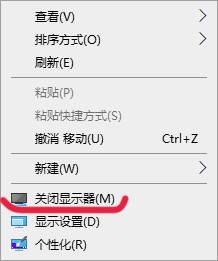
操作步驟:(文末有一鍵導(dǎo)入)
1、打開注冊(cè)表編輯器(Win+R-輸入“regedit”-回車)定位到:
HKEY_CLASSES_ROOTDesktopBackgroundShell
2、右擊 shell-新建-項(xiàng),新建項(xiàng)命名為:Atmonitor
3、在新建的“Atmonitor”項(xiàng)右側(cè)新建三個(gè)字符串值:MUIVerb、icon、Position
MUIVerb 中填入:關(guān)閉顯示器(&M)
Icon 中填入:imageres.dll,193
Position 中填入:Bottom
4、右擊 Atmonitor -新建-項(xiàng),新建項(xiàng)命名為:command
5、在新建的'command'項(xiàng)右側(cè)(默認(rèn))中填入:
PowerShell -windowstyle hidden -command '(Add-Type ’[DllImport('user32.dll')] public static extern int SendMessage(int hWnd, int hMsg, int wParam, int lParam);’ -Name a -Pas)::SendMessage(-1,0x0112,0xF170,2)'
6、重啟計(jì)算機(jī)!桌面空白處右鍵會(huì)出現(xiàn)'關(guān)閉顯示器'項(xiàng)。
一鍵導(dǎo)入注冊(cè)表(附刪除):點(diǎn)擊下載注冊(cè)表項(xiàng)
以上就是win10桌面右鍵菜單添加關(guān)閉顯示器方法的詳細(xì)介紹了,這個(gè)技巧非常的有意思實(shí)用,想要的收藏設(shè)置吧。
以上就是win10桌面右鍵菜單添加關(guān)閉顯示器方法的全部?jī)?nèi)容,望能這篇win10桌面右鍵菜單添加關(guān)閉顯示器方法可以幫助您解決問題,能夠解決大家的實(shí)際問題是好吧啦網(wǎng)一直努力的方向和目標(biāo)。
相關(guān)文章:
1. Win11 Build預(yù)覽版25276怎么啟用新版文件管理器?2. 請(qǐng)盡快升級(jí): Ubuntu 18.04 LTS 和 Linux Mint 19.x 發(fā)行版將于 4 月停止支持3. 怎么安裝雙系統(tǒng)?win10穩(wěn)定版和win11雙系統(tǒng)安裝圖文教程4. 統(tǒng)信UOS系統(tǒng)怎么關(guān)閉? uos關(guān)機(jī)的多種方法5. 如何重裝windows10官網(wǎng)系統(tǒng)?windows10官網(wǎng)重裝系統(tǒng)操作圖文教程6. Win11總是黑屏白屏怎么辦? Win11使用瀏覽器或其它軟件卡黑屏白屏的解決辦法7. FreeBSD安裝之自動(dòng)分區(qū)方法8. 360se.exe進(jìn)程介紹 360se.exe進(jìn)程占用CPU過高原因有哪些9. uos怎么設(shè)置鍵盤布局和屬性? UOS漢語(yǔ)鍵盤布局的設(shè)置技巧10. Mac如何連接藍(lán)牙耳機(jī)?Mac藍(lán)牙耳機(jī)連接教程

 網(wǎng)公網(wǎng)安備
網(wǎng)公網(wǎng)安備